Visão geral: Como obter uma barra de tarefas transparente no Windows 11
- Atualmente, o Windows 11 não possui um recurso integrado para uma barra de tarefas completamente transparente.
- Utilizar o aplicativo TranslucentTB permite que você personalize a transparência da sua barra de tarefas.
- Atualizar regularmente o TranslucentTB é essencial para garantir a compatibilidade com as atualizações do Windows.
Um dos recursos notáveis do Windows 11 é sua capacidade de ajustar o alinhamento dos ícones da barra de tarefas para o centro ou para a esquerda. No entanto, usuários que buscam uma barra de tarefas totalmente transparente podem se sentir decepcionados, pois a Microsoft não introduziu esse recurso nativamente. Felizmente, uma solução de terceiros permite que você desbloqueie essa intriga de design.
Transforme a barra de tarefas do Windows 11 em um oásis transparente
No Windows 7, a Microsoft deslumbrou os usuários com um efeito de vidro transparente visualmente agradável para a barra de tarefas. Infelizmente, esse fascínio está ausente no Windows 11. Embora os usuários possam ativar a configuração Transparency Effects encontrada na seção Colors no aplicativo Settings, ela só atinge uma aparência semitranslúcida em vez de uma totalmente transparente.
Se você está determinado a deixar sua barra de tarefas completamente transparente, o aplicativo TranslucentTB é sua melhor aposta. Esta ferramenta especializada de terceiros foi projetada para este propósito. Para começar, visite a Microsoft Store e instale o aplicativo TranslucentTB.
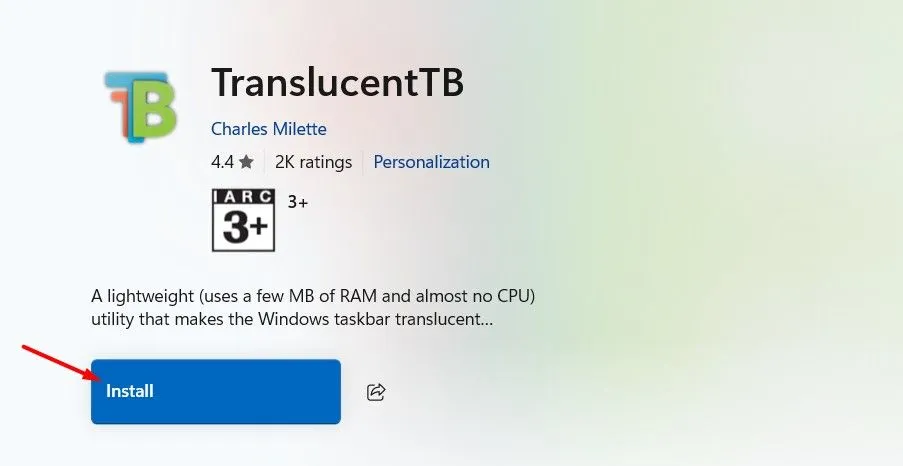
Quando a instalação estiver concluída, sua barra de tarefas se transformará automaticamente em uma obra-prima transparente!
Personalizando sua barra de tarefas com TranslucentTB
A beleza do TranslucentTB está em seu vasto potencial de personalização. Se você quiser aprimorar sua barra de tarefas transparente com uma borda para definição adicional, basta seguir estas instruções:
- Localize o ícone do TranslucentTB na bandeja do sistema.
- Clique no ícone e passe o mouse sobre a opção “Área de trabalho” no menu suspenso.
- Selecione “Mostrar borda da barra de tarefas” para habilitar esse recurso adicional.
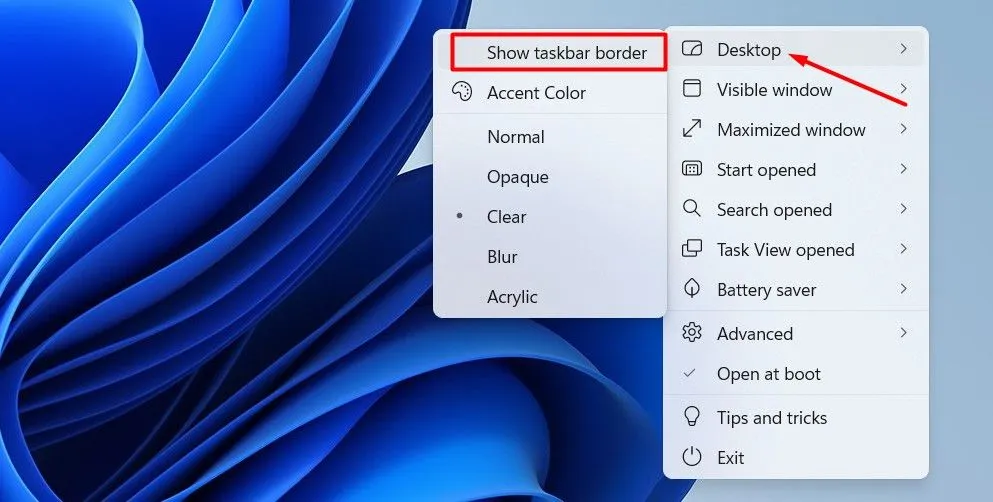
Além disso, para garantir que suas configurações persistam durante as reinicializações, habilite a opção “Abrir na inicialização”, permitindo que o TranslucentTB seja iniciado automaticamente com seu sistema operacional.
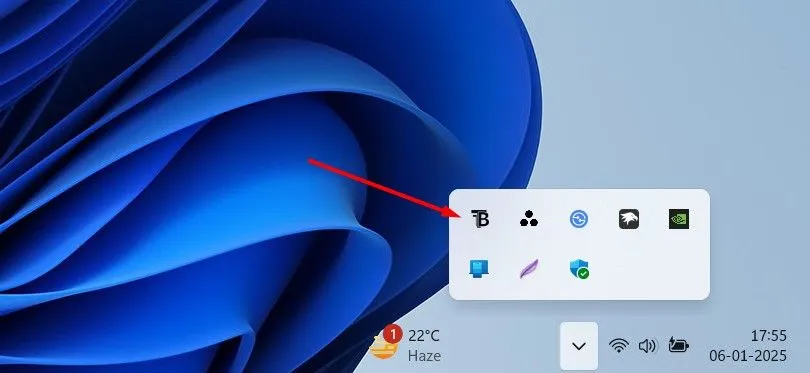
Cuidado: Possíveis problemas de compatibilidade
Embora o TranslucentTB conceda eficientemente à sua barra de tarefas uma aparência transparente e elegante, lembre-se de que ele é um aplicativo de terceiros. As atualizações do Windows podem impactar sua funcionalidade, causando problemas imprevistos no seu dispositivo. Para mitigar esses riscos, é crucial verificar periodicamente se há atualizações para o TranslucentTB logo após baixar qualquer atualização do Windows.
Para verificar se há atualizações, abra a Microsoft Store, selecione “Downloads” na barra lateral esquerda e clique em “Obter atualizações”. A loja exibirá as atualizações disponíveis para todos os aplicativos instalados, incluindo o TranslucentTB.
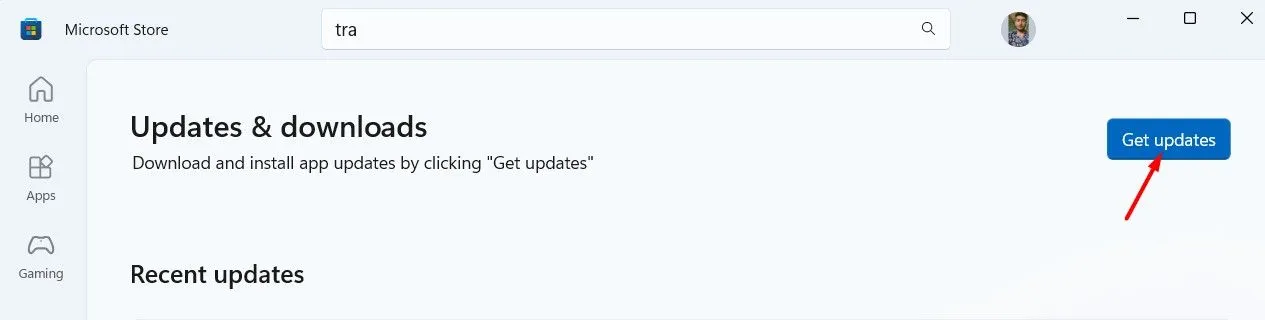
Se você encontrar problemas persistentes com o TranslucentTB e nenhuma atualização estiver disponível, considere desinstalar o aplicativo até que os desenvolvedores liberem uma atualização compatível.
Conclusão: Apreciação por Soluções de Terceiros
A introdução de uma barra de tarefas transparente no Windows 11 continua sendo uma promessa não cumprida da Microsoft, deixando os usuários ansiando por mais opções de personalização. Felizmente, desenvolvedores terceirizados como os por trás do TranslucentTB ajudam a preencher essa lacuna, oferecendo aos usuários uma maneira de obter uma aparência de barra de tarefas moderna e estética.
Insights adicionais
1. O que é TranslucentTB e como funciona?
TranslucentTB é um aplicativo de terceiros que permite que os usuários personalizem o nível de transparência da barra de tarefas do Windows 11. Após a instalação, ele automaticamente torna a barra de tarefas transparente e oferece várias opções de personalização para bordas e cores.
2. Existem métodos alternativos para obter uma barra de tarefas transparente?
Embora o TranslucentTB seja o método mais popular para obter uma barra de tarefas transparente no Windows 11, existem outras ferramentas de personalização. No entanto, elas podem não oferecer o mesmo nível de funcionalidade ou facilidade de uso.
3. As atualizações do Windows podem afetar o desempenho dos aplicativos?
Sim, as atualizações do Windows podem interromper o desempenho de aplicativos de terceiros, incluindo o TranslucentTB. É essencial verificar se há atualizações para esses aplicativos após instalar as atualizações do Windows para garantir compatibilidade e funcionalidade.
Deixe um comentário